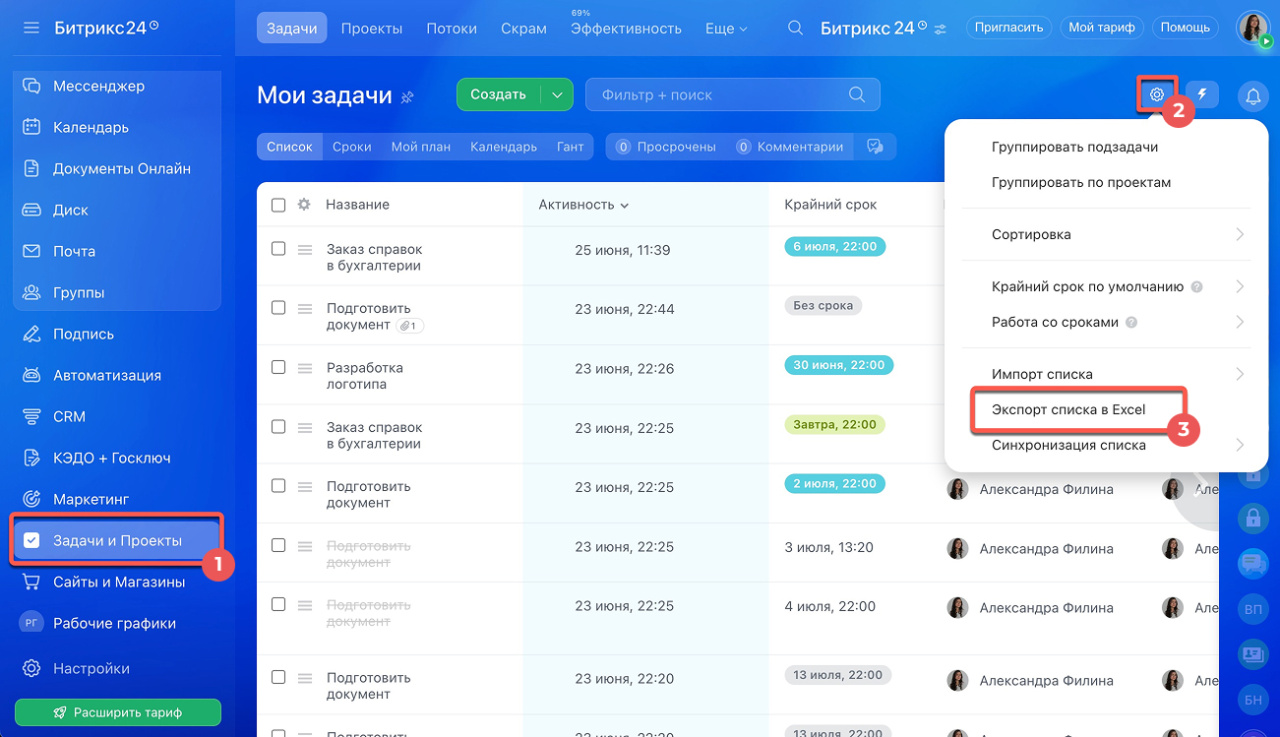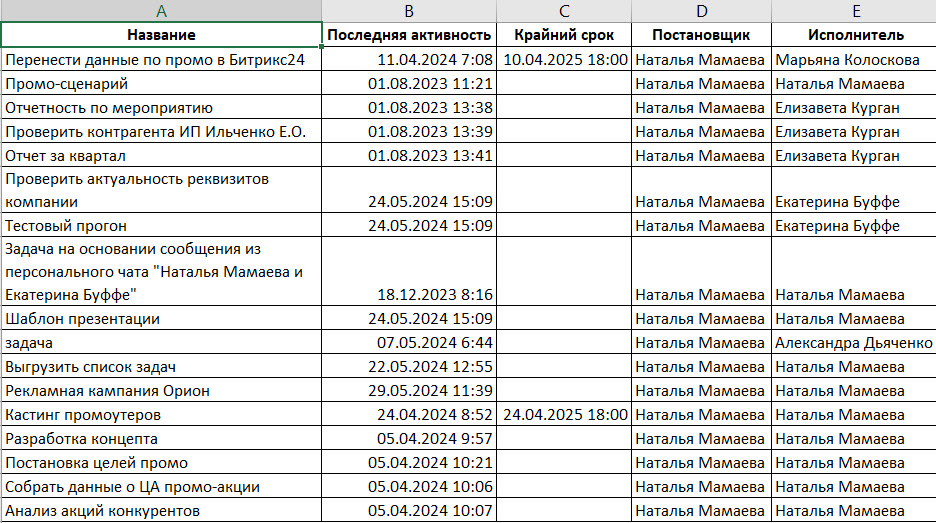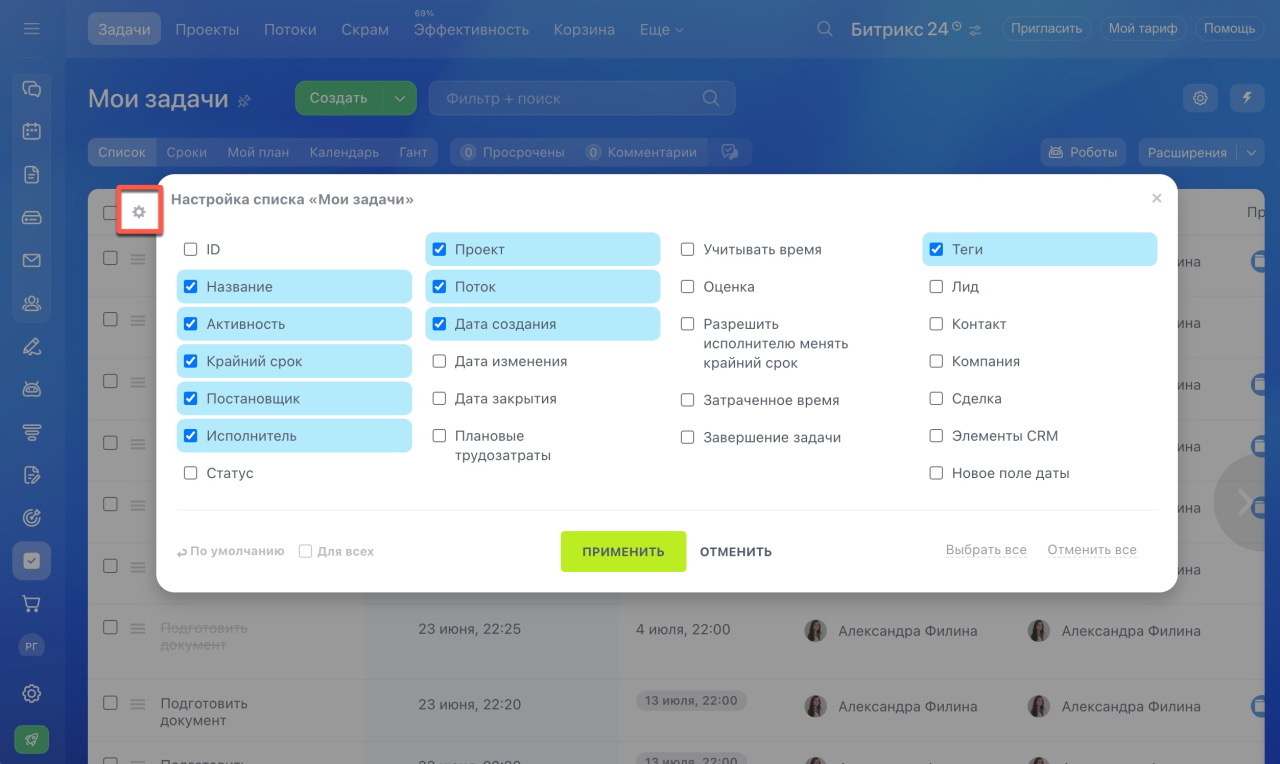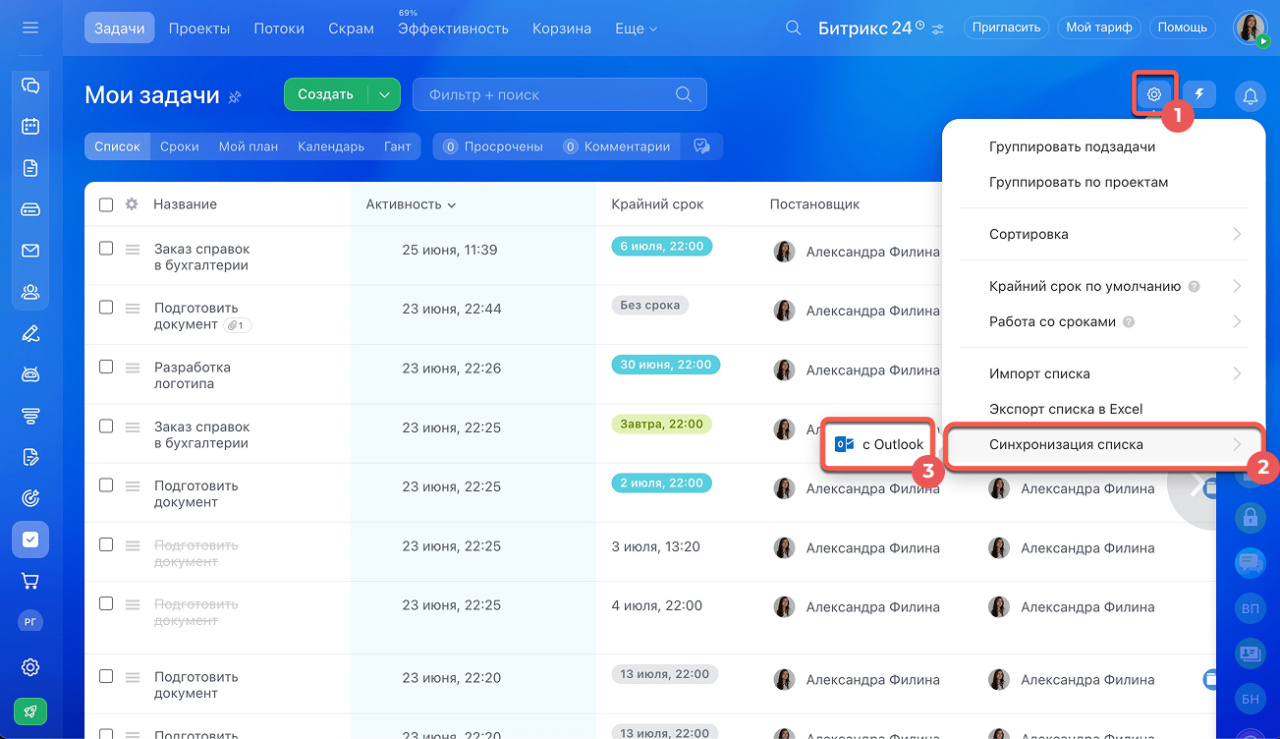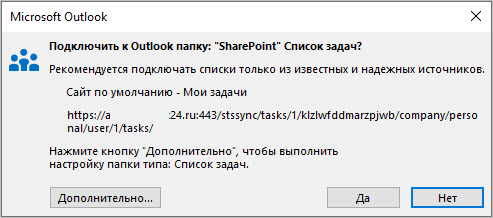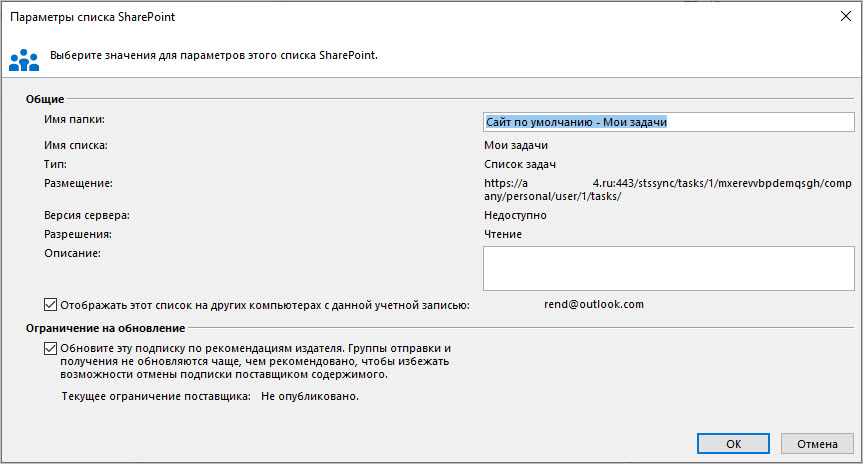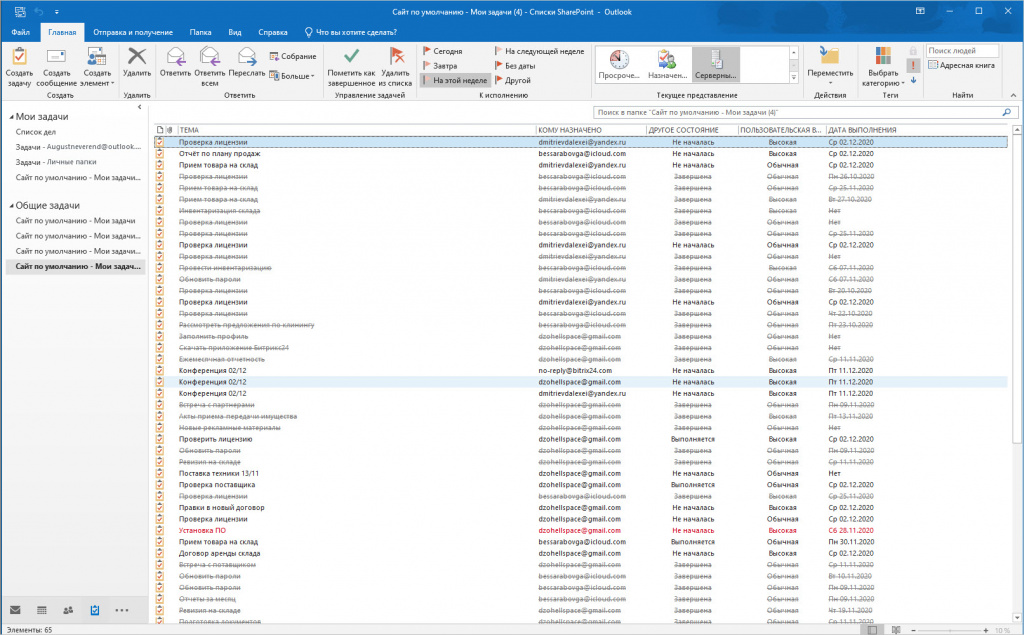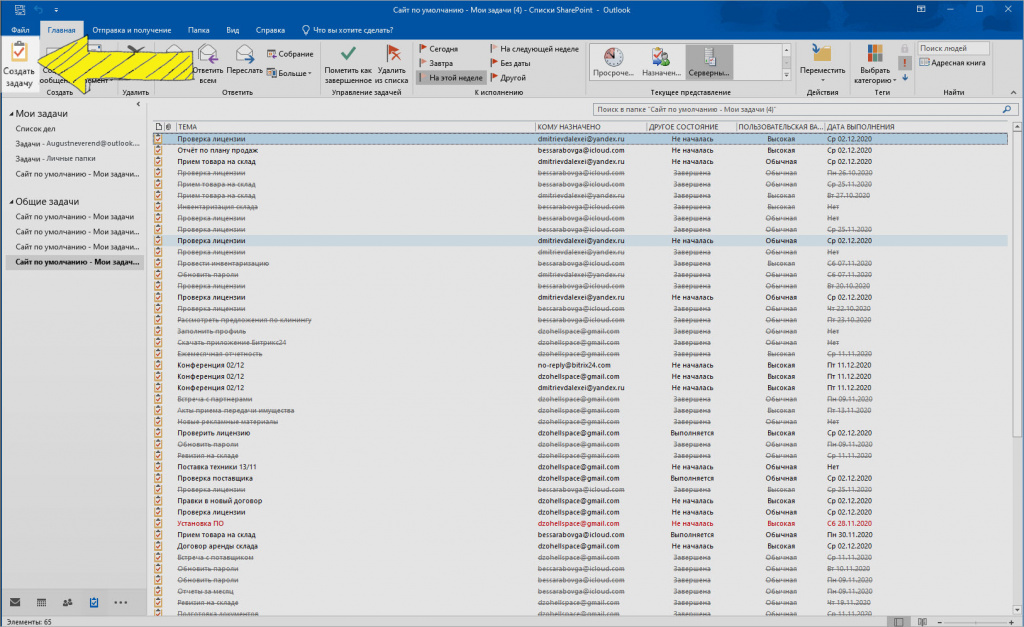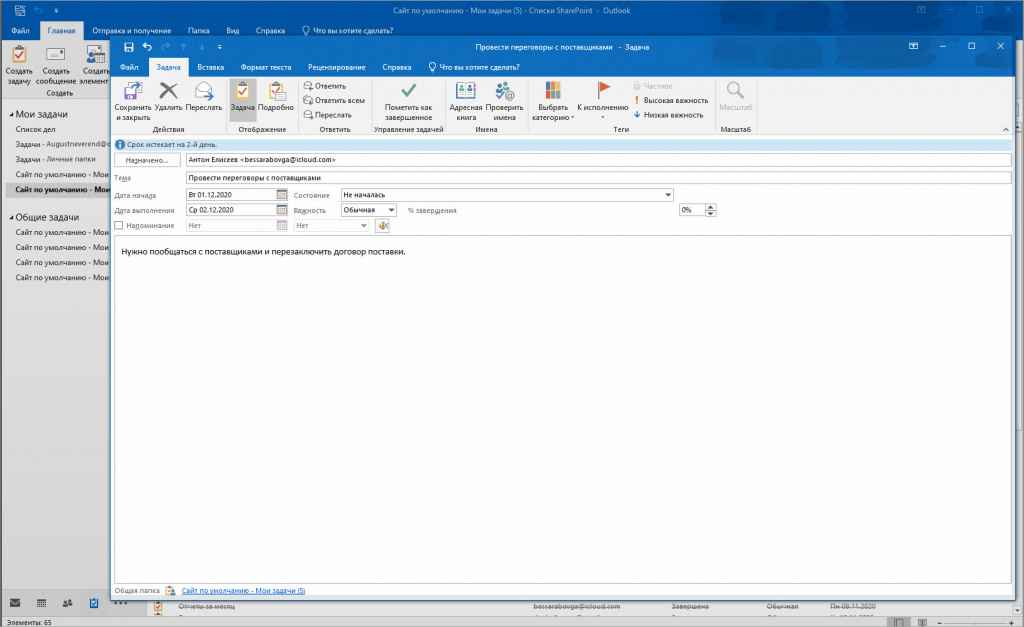Для работы с задачами в Битрикс24 вы можете использовать внешние сервисы, такие как Microsoft Excel и Microsoft Outlook.
Экспорт задач в Microsoft Excel
Чтобы экспортировать список задач в Excel, перейдите в раздел Задачи и Проекты > Значок шестеренки > выберите Экспорт списка > в Excel.
После этого выгрузится файл, в который попадут все ваши активные задачи. Столбцами таблицы будут те поля, что выбраны для отображения в списке задач.
Если вы хотите видеть другие поля, то включите их в представлении списка задач.
Уроки, обучение, полезные истории, кейсы и эксклюзивные эфиры — все в Telegram-канале для пользователей «Битрикс24 печатает»
Синхронизация задач с Microsoft Outlook
Вы можете работать с вашими задачами в Outlook. Для этого нажмите Значок шестеренки > выберите Синхронизация списка > с Outlook.
Далее в вашем Outlook появится сообщение:
Нажмите кнопку Да для подключения задач либо кнопку Дополнительно... для более подробной настройки параметров:
После этого все ваши задачи будут синхронизированы.
Теперь если вы создадите задачу на стороне Outlook, то она попадет в Битрикс24 и наоборот.
Как создать задачу в Outlook
Кликните по кнопке Создать задачу.
Произведите необходимые настройки создаваемой задачи. Обязательно укажите в поле Назначено ответственного по задаче.
После сохранения задача появится в вашем Битрикс24.